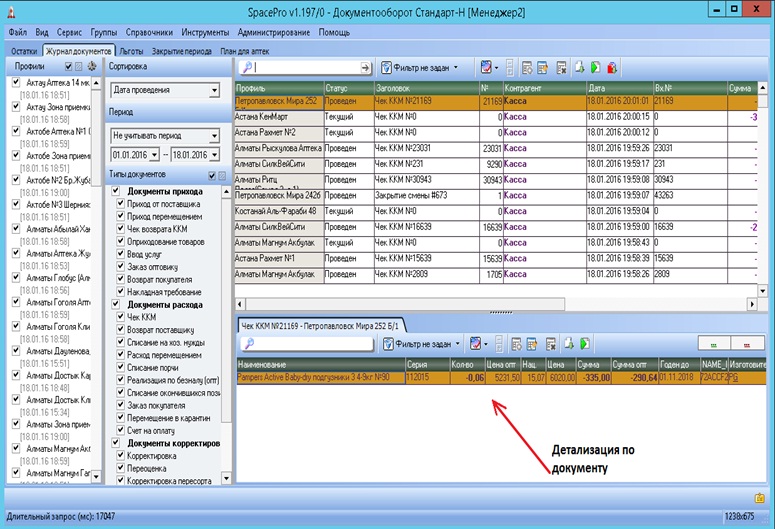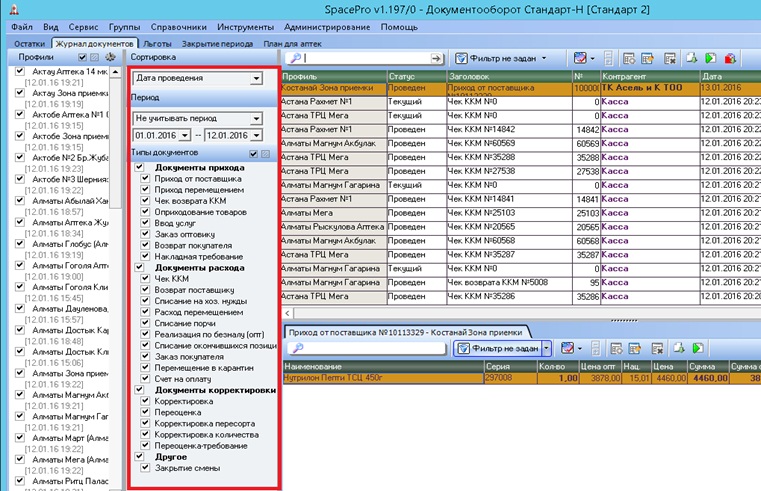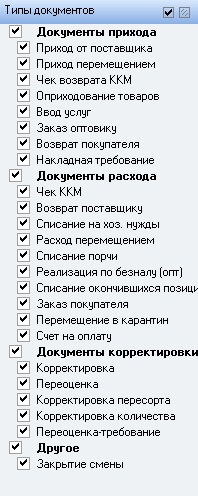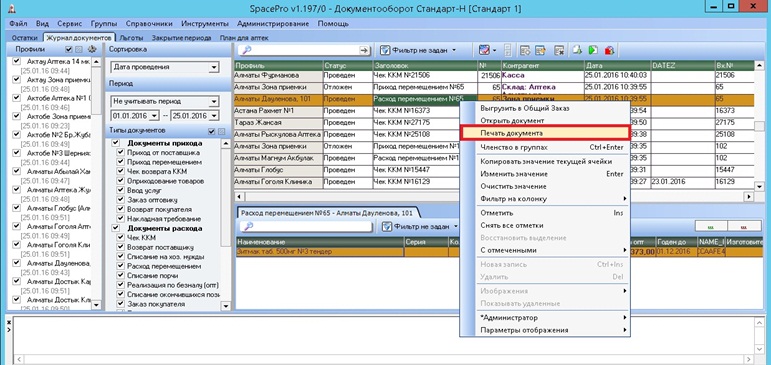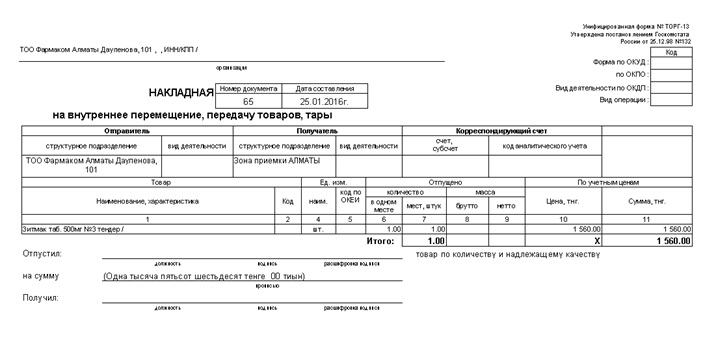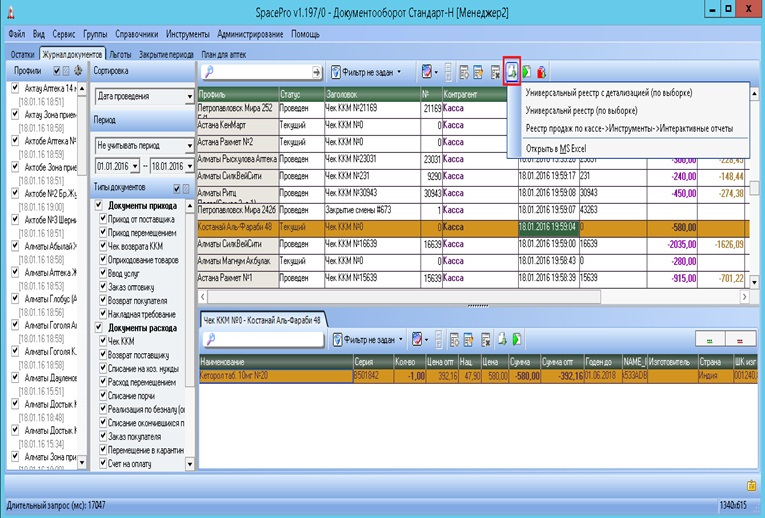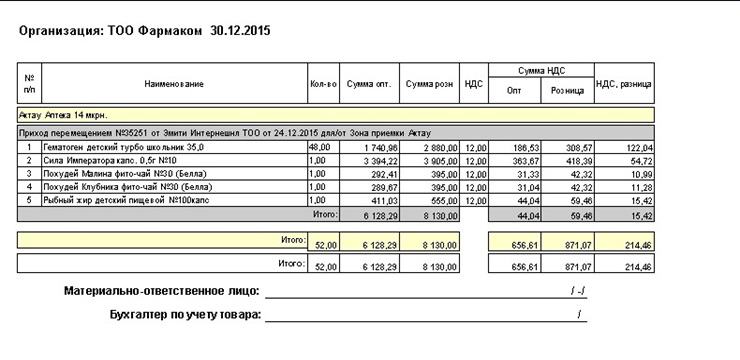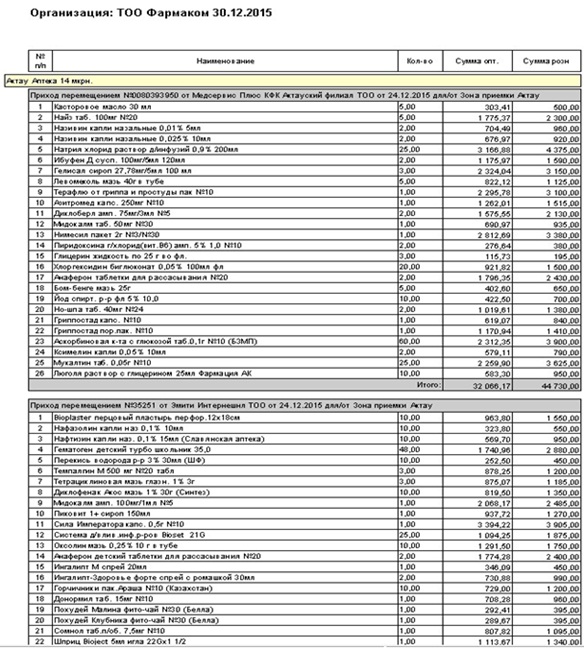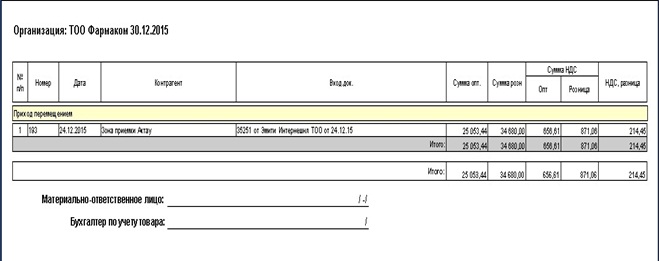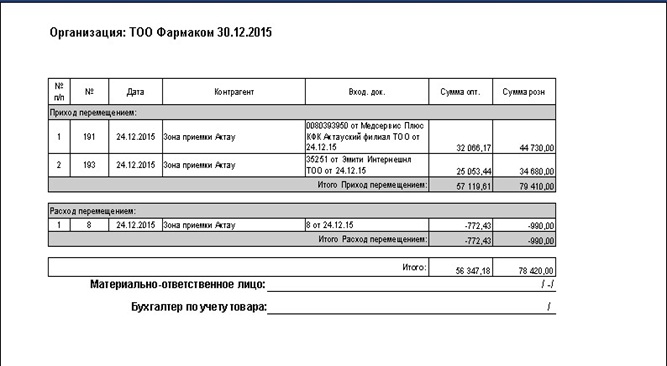Сводный менеджер: Вкладка «Журнал документов» — различия между версиями
| (не показано 6 промежуточных версии этого же участника) | |||
| Строка 5: | Строка 5: | ||
[[Файл:Сводник сортировка по периоду 1.jpg|800px|thumb|center|]] | [[Файл:Сводник сортировка по периоду 1.jpg|800px|thumb|center|]] | ||
[[Файл:Сводник сортировка по периоду 2.jpg|800px|thumb|center|Рис.11. Сортировка по периоду]] | [[Файл:Сводник сортировка по периоду 2.jpg|800px|thumb|center|Рис.11. Сортировка по периоду]] | ||
| + | [[Файл:Сводник сортировка по типу документов.jpg|800px|thumb|center|Рис.12. Сортировка по типу документов]] | ||
| + | Во вкладке «Журнале документов» есть возможность формирования печатных форм по определенному типу документа. Рассмотрим на примере документа расход перемещением. Нужно встать на этот документ, нажать правую кнопку мыши и выбрать пункт «Печать документа» (Рис.13). | ||
| + | [[Файл:Печать документа по определенному типу документа.jpg|800px|thumb|center|Рис.13. Печать документа по определенному типу документа]] | ||
| + | Далее откроется окно с выбором создаваемых отчетов (Рис.14). | ||
| + | [[Файл:Типы создаваемых отчетов.jpg|800px|thumb|center|Рис.14.Типы создаваемых отчетов]] | ||
| + | После откроются отчеты, которые мы сформировали по документу «Расход перемещением». | ||
| + | [[Файл:Сводник Накладная на перемещение.jpg|800px|thumb|center|Рис.15. Сводник Накладная на перемещение]] | ||
| + | [[Файл:Сводник Накладная на перемещение ТОРГ-13.jpg|800px|thumb|center|Рис.16. Сводник Накладная на перемещение ТОРГ-13]] | ||
| + | [[Файл:Сводник Накладная на перемещение с оптовыми ценами.jpg|800px|thumb|center|Рис.17. Сводник Накладная на перемещение с оптовыми ценами]] | ||
| + | Отчеты формируются, так же, как и во вкладке «Остатки», с помощью кнопки (Рис.18). | ||
| + | [[Файл:Сводник Формирование отчетов из вкладки «Журнал документов».jpg|800px|thumb|center|Рис.18. Сводник Формирование отчетов из вкладки «Журнал документов»]] | ||
| + | Для формирования отчетов необходимо выбрать аптеки и типы документов, по каким нужно посмотреть движение товара. <br> | ||
| + | Далее выйдет окно с выбором, какие отчеты создать и за какой период (Рис.19). | ||
| + | [[Файл:Сводник Параметры формирования универсального реестра.jpg|800px|thumb|center|Рис.19. Сводник Параметры формирования универсального реестра]] | ||
| + | Универсальный реестр можно строить по дате проведения (Рис.20) и по дате накладной от поставщика (Рис.21). | ||
| + | [[Файл:Сводник универсальный реестр построение по дате проведения.jpg|800px|thumb|center|Рис.20. Построение по дате проведения]] | ||
| + | [[Файл:Сводник универсальный реестр построение по дате накладной от поставщика.jpg|800px|thumb|center|Рис.21. Построение по дате накладной от поставщика]] | ||
| + | Далее выйдет окно с выбором типа печатной формы универсального реестра (Рис.22). | ||
| + | [[Файл:Сводник универсальный реестр.jpg|800px|thumb|center|Рис.22. Универсальный реестр]] | ||
| + | '''Универсальный реестр с детализацией (по выборке):''' Отчет, в котором отображаются список всех документов с детализацией по товарам, по которым было движение товара. Формируется реестр с позициями с НДС (Рис.23) и реестр по всем позициям (Рис.24). | ||
| + | [[Файл:Сводник Универсальный реестр с детализацией (позиции только с НДС).jpg|800px|thumb|center|Рис.23. Универсальный реестр с детализацией (позиции только с НДС)]] | ||
| + | [[Файл:Сводник Универсальный реестр с детализацией (все позиции).jpg|800px|thumb|center|Рис.24. Универсальный реестр с детализацией (все позиции)]] | ||
| + | '''Универсальный реестр (по выборке):''' Отчет, в котором отображаются список всех документов, по которым было движение товара. Формируется реестр с позициями с НДС (Рис.25) и реестр по всем позициям (Рис.26). | ||
| + | [[Файл:Сводник Универсальный реестр позиции только с НДС.jpg|800px|thumb|center|Рис.25. Универсальный реестр позиции только с НДС]] | ||
| + | [[Файл:Сводник Универсальный реестр все позиции.jpg|800px|thumb|center|Рис.26. Универсальный реестр все позиции]] | ||
Текущая версия на 13:47, 10 апреля 2016
Все документы, а также детализацию по ним, можно увидеть во вкладке «Журнал документов» (Рис.10)
Точно так же, как и во вкладке «Остатки», над профилями аптек есть кнопки ![]() . При нажатии на первую автоматически устанавливаются галки на всех профилях, при нажатии на вторую – галки снимутся.
. При нажатии на первую автоматически устанавливаются галки на всех профилях, при нажатии на вторую – галки снимутся.
Во вкладке «Журнал документов» есть возможность сделать выборку по документам за определенный период (Рис.11) и по типам документов (Рис.12).
Во вкладке «Журнале документов» есть возможность формирования печатных форм по определенному типу документа. Рассмотрим на примере документа расход перемещением. Нужно встать на этот документ, нажать правую кнопку мыши и выбрать пункт «Печать документа» (Рис.13).
Далее откроется окно с выбором создаваемых отчетов (Рис.14).
После откроются отчеты, которые мы сформировали по документу «Расход перемещением».
Отчеты формируются, так же, как и во вкладке «Остатки», с помощью кнопки (Рис.18).
Для формирования отчетов необходимо выбрать аптеки и типы документов, по каким нужно посмотреть движение товара.
Далее выйдет окно с выбором, какие отчеты создать и за какой период (Рис.19).
Универсальный реестр можно строить по дате проведения (Рис.20) и по дате накладной от поставщика (Рис.21).
Далее выйдет окно с выбором типа печатной формы универсального реестра (Рис.22).
Универсальный реестр с детализацией (по выборке): Отчет, в котором отображаются список всех документов с детализацией по товарам, по которым было движение товара. Формируется реестр с позициями с НДС (Рис.23) и реестр по всем позициям (Рис.24).
Универсальный реестр (по выборке): Отчет, в котором отображаются список всех документов, по которым было движение товара. Формируется реестр с позициями с НДС (Рис.25) и реестр по всем позициям (Рис.26).